WPS Excel設置兩個Y軸的方法
時間:2023-11-22 14:21:32作者:極光下載站人氣:679
很多小伙伴在wps中編輯表格文檔時經常會需要將表格中數據制成圖表,對于添加好的圖表,當我們想要給圖表設置為雙Y軸時,我們該怎么進行設置呢。其實很簡單,我們只需要點擊表格中插入的圖表,然后在工具列表中打開圖表元素工具,接著在菜單列表中打開坐標軸選項,再在子菜單列表中選擇“更多選項”,打開屬性窗格之后,我們在窗格中將設置更改為“系列選項”,最后點擊選擇“次坐標軸”選項即可。有的小伙伴可能不清楚具體的操作方法,接下來小編就來和大家分享一下WPS excel設置兩個Y軸的方法。
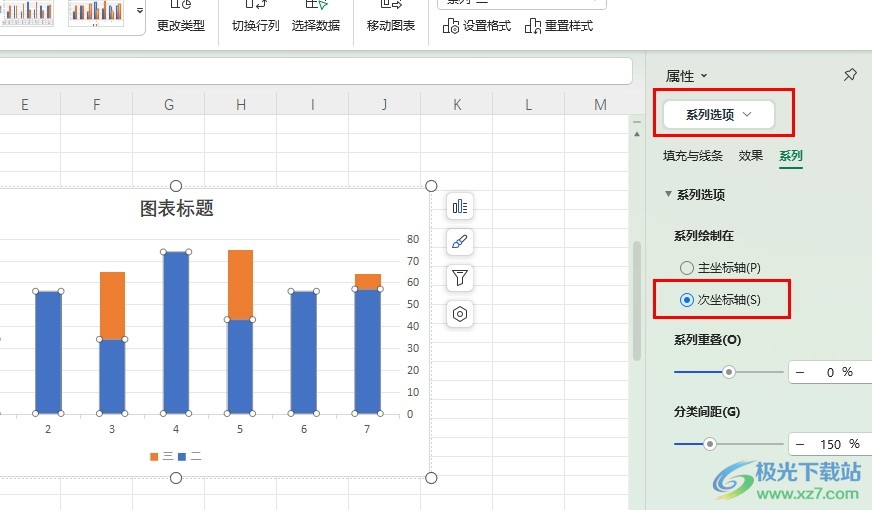
方法步驟
1、第一步,我們先右鍵單擊一個表格文檔,然后在菜單列表中點擊“打開方式”選項,再在子菜單列表中選擇“WPS office”選項
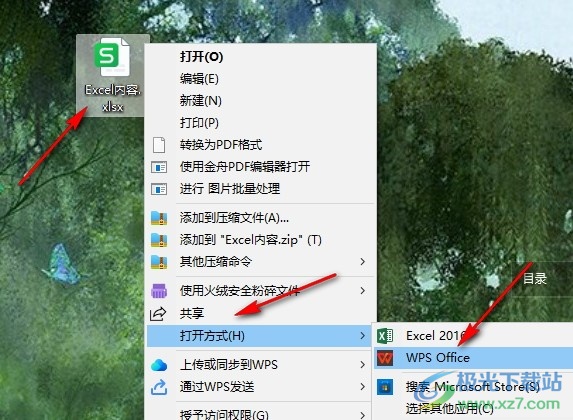
2、第二步,進入WPS表格的編輯頁面之后,我們先選中需要變為圖表的單元格區域,然后在插入的子工具欄中打開全部圖表工具
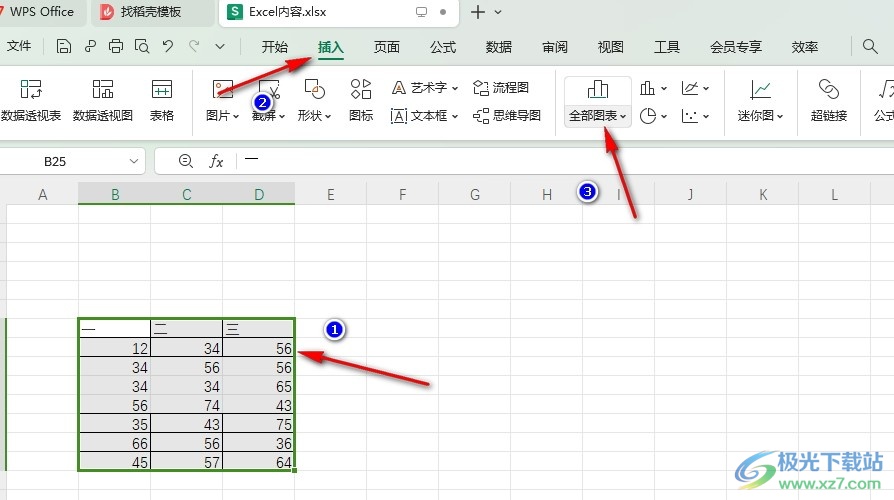
3、第三步,進入圖表頁面之后,我們選擇一個自己需要的圖表樣式,直接點擊使用
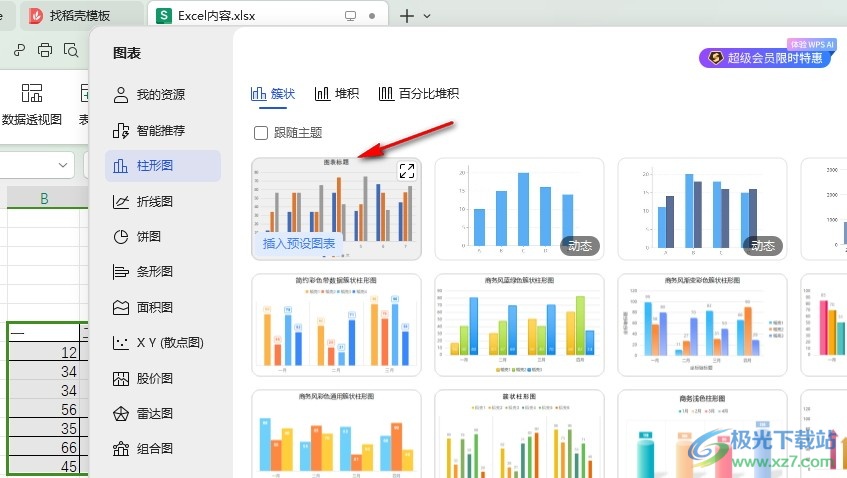
4、第四步,插入圖表之后,我們打開圖表元素工具,然后在菜單列表中點擊打開“坐標軸”工具,再在子菜單列表中選擇“更多選項”
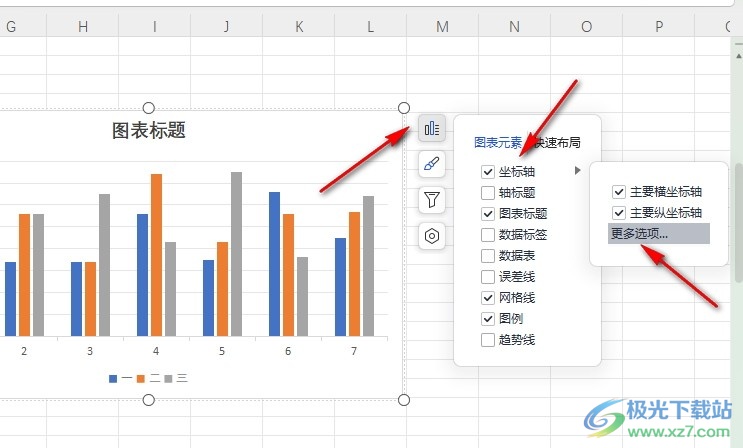
5、第五步,進入屬性窗格之后,我們先將選項設置為“系列選項”,然后點擊選擇“次坐標軸”選項,就能得到雙Y軸了
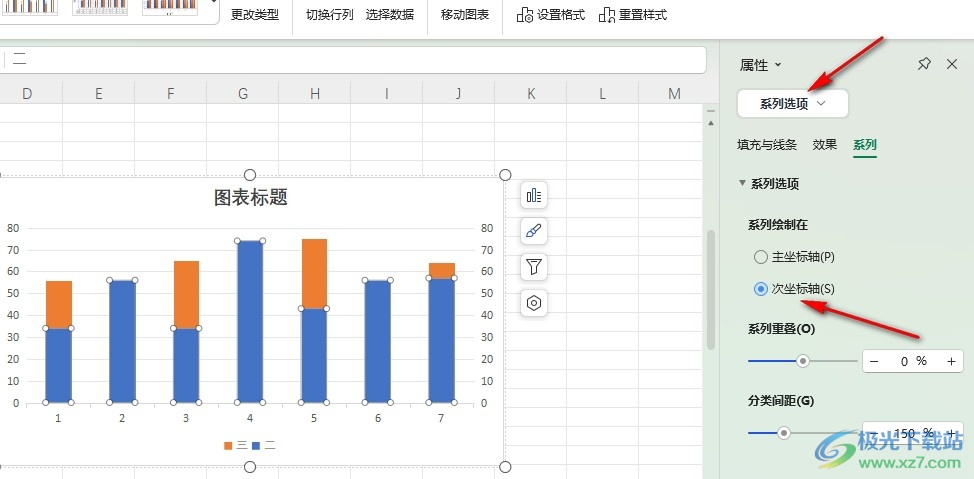
以上就是小編整理總結出的關于WPS Excel設置兩個Y軸的方法,我們在WPS中點擊插入的圖表,然后打開圖表元素選項,再點擊坐標軸子菜單列表中的更多選項,接著在系列選項頁面中,我們直接點擊選擇“次坐標軸”選項即可,感興趣的小伙伴快去試試吧。

大小:240.07 MB版本:v12.1.0.18608環境:WinAll, WinXP, Win7, Win10
- 進入下載
相關推薦
相關下載
熱門閱覽
- 1百度網盤分享密碼暴力破解方法,怎么破解百度網盤加密鏈接
- 2keyshot6破解安裝步驟-keyshot6破解安裝教程
- 3apktool手機版使用教程-apktool使用方法
- 4mac版steam怎么設置中文 steam mac版設置中文教程
- 5抖音推薦怎么設置頁面?抖音推薦界面重新設置教程
- 6電腦怎么開啟VT 如何開啟VT的詳細教程!
- 7掌上英雄聯盟怎么注銷賬號?掌上英雄聯盟怎么退出登錄
- 8rar文件怎么打開?如何打開rar格式文件
- 9掌上wegame怎么查別人戰績?掌上wegame怎么看別人英雄聯盟戰績
- 10qq郵箱格式怎么寫?qq郵箱格式是什么樣的以及注冊英文郵箱的方法
- 11怎么安裝會聲會影x7?會聲會影x7安裝教程
- 12Word文檔中輕松實現兩行對齊?word文檔兩行文字怎么對齊?
網友評論